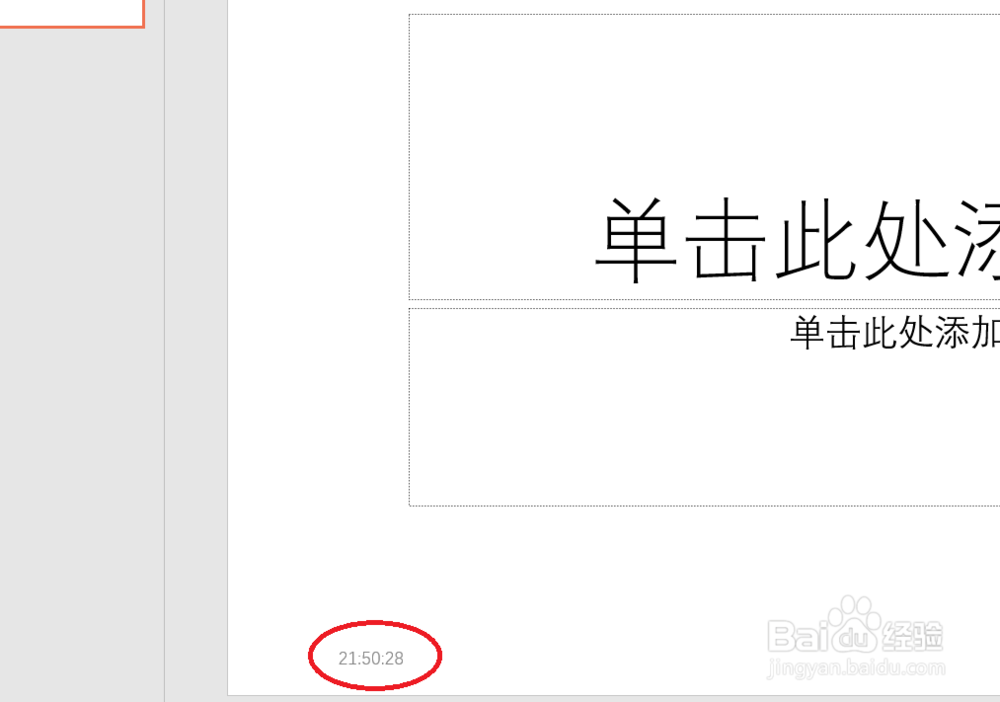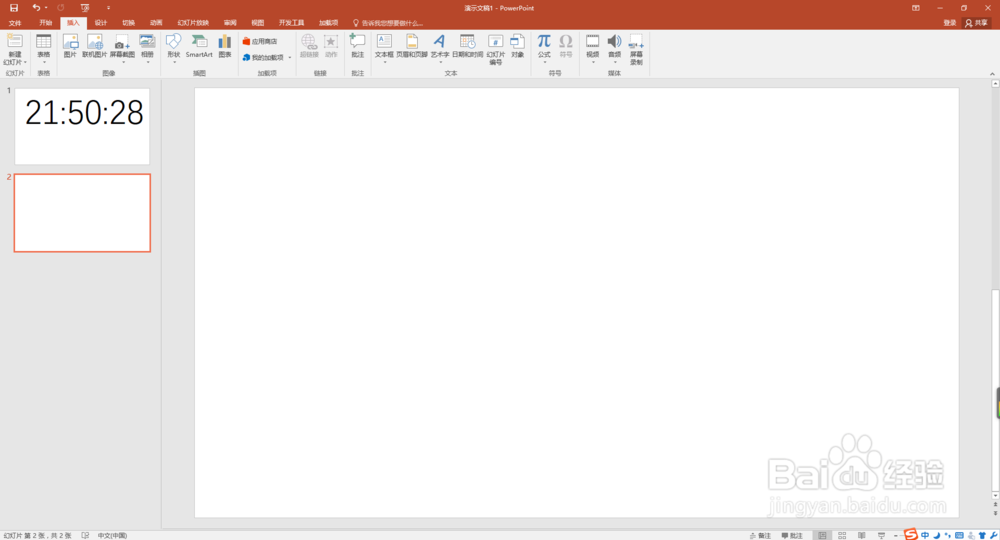1、打开PowerPoint,下面以office 2016为例。
2、点击“插入”,再点击“日期和时间”
3、勾选“日期和时间”,在下面的下拉框里选择“时:分:秒”格式的时间。如 21:45:52
4、点击“应用”
5、现在可以看到左下角有一个静止的时间。
6、把字号调大,字体颜色设为黑色,拖到中间。删除默认的两个标题输入框。
7、新建一张幻灯片,删除默认的输入框。
8、按照第2-5条,再设醅呓择锗置日期,这次要在“日期和时间”的下拉框里选择“年-月-日 星期” 如 2015年11月27日 星期五 。
9、选中日期,复制,在第一张幻灯片里粘贴,删除第二张幻灯片。
10、把字号调大,字体颜色设为黑色,拖到屏幕中间时间的下面。
11、单击“切换”,再在右边勾选“设置自动换片时间”
12、在"设置自动换片时间”后面的输入框里输入“00:00.01”,相当于十毫秒换一次。
13、单击“幻灯片放映”,再单击“设置幻灯片放映”。
14、勾选“循环放映,按ESC键终止”,按“确定”
15、把第一张幻灯片复制几张(要大于20张)
16、大功告成,你还可以把它另存为“PowerPoint放映”,可以直接全屏打开。